În Outlook Client Manager, puteți crea trei tipuri de elemente: contacte, organizații și tranzacții.
Managerul de clienți Outlook funcționează cu persoanele de contact existente din Outlook. Toate contactele curente sunt adăugate automat. De asemenea, puteți adăuga contacte noi dintr-un mesaj de poștă electronică sau din zona de contact.
Creați un contact dintr-un mesaj de e-mail
Deschideți mesajul de poștă electronică, apoi faceți clic pe butonul Client Manager de pe panglică.
Dacă aveți deja o înregistrare pentru acest expeditor, veți vedea un ecran cu informații despre contactul existent. Dacă managerul de client Outlook nu găsește intrarea corespunzătoare, veți vedea ecranul clientului Outlook Contact Manager cu opțiunea de a adăuga la lista de contacte.
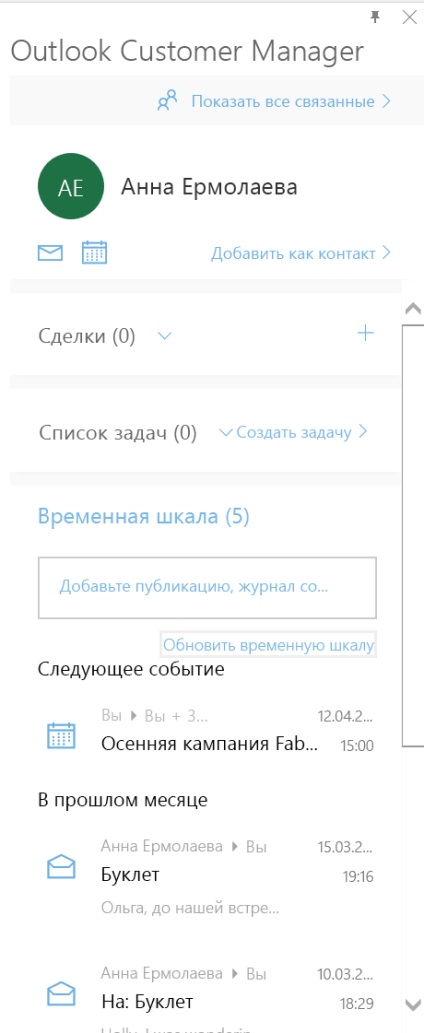
Selectați Adăugați la Contacte. Aceasta salvează contactul și afișează informațiile de contact de pe ecran.
Verificați numele persoanei de contact, adăugați compania și faceți clic pe butonul Creați. pentru a salva contactul.
Când adăugați o sarcină, o tranzacție sau o jurnal, puteți crea un contact.
Dacă doriți să adăugați alte contacte dintr-un mesaj de e-mail în lista de contacte, selectați Afișați toate vizualizările asociate. Vi se vor oferi alte contacte potențiale pe care le puteți adăuga.
Creați un contact din zona de contact-
În panoul de navigare Outlook, faceți clic pe Suplimente. și apoi pe panglica managerului de clienți Outlook, în grupul Nou, faceți clic pe Contact.
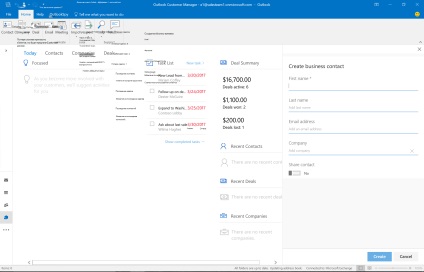
Faceți clic pe butonul Salvare pentru a actualiza datele contactului.
Marcați un contact existent ca contact de afaceri în Managerul de clienți OutlookÎn pagina principală a Managerului de clienți Outlook, faceți clic pe Contacte.
Selectați un contact din listă și faceți clic pe Vizualizare detalii.
Derulați în jos și deplasați cursorul de contact spre dreapta (Da), apoi faceți clic pe Salvare.
Organizația
Puteți asocia mai multe persoane de contact cu o singură organizație. Cu fiecare organizație, contactul și tranzacția pot fi asociate acțiunile lor.
Înființarea unei organizații din domeniul "Organizație"Pe panglica managerului de client Outlook, sub New, faceți clic pe Company.
Introduceți numele organizației și, dacă doriți, site-ul web, apoi faceți clic pe butonul Creați.
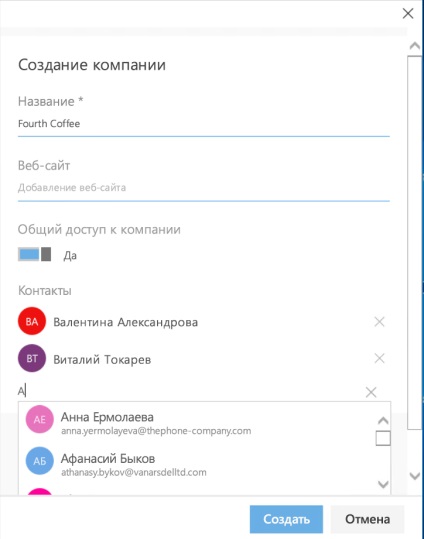
Cu ajutorul tranzacțiilor, puteți gestiona tranzacțiile și propunerile de afaceri asociate cu contactele. Pentru oferte, puteți defini datele de început și de sfârșit, obiectivele și acțiunile.
Crearea unei noi tranzacții din zona "Tranzacții"Pe panglica managerului de clienți Outlook, sub New, selectați Deal.
Introduceți numele tranzacției, selectați organizația și, de asemenea, dacă doriți unul sau mai multe persoane de contact, faceți clic pe butonul Creați.
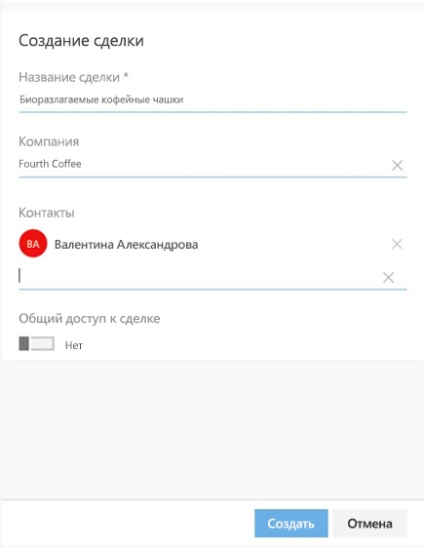
-
Faceți clic pe Vizualizare detalii pentru a specifica informații cum ar fi valoarea tranzacției, prioritatea, data închiderii și etapa. Când ați terminat, faceți clic pe butonul Salvați.
Creați organizații și contacte din alte elemente din Managerul de clienți Outlook
Când adăugați un nou articol Outlook Client Manager, puteți specifica întotdeauna organizația sau persoana de contact asociată cu aceasta. De exemplu, adăugând Gleb Seleznev ca persoană de contact, puteți selecta o organizație existentă (Contoso) sau introduceți numele unei noi organizații (Fourth Coffee). Dacă Managerul de clienți Outlook nu poate găsi organizația corespunzătoare, vi se va solicita să creați una nouă. Atunci când creați o nouă tranzacție, puteți alege o organizație existentă sau contactele existente sau puteți crea direct altele din tranzacție.
Sfat: Când introduceți text într-o companie nouă, aveți ocazia să îmbunătățiți prezentarea informațiilor despre informațiile despre Bing. Selectați Căutare folosind Bing. Managerul de clienți Outlook va utiliza rezultatele căutării Bing pentru a vă oferi informații despre organizație de pe Internet și pentru a vă completa prealabil mai multe câmpuri pentru companie. Informații suplimentare: Căutarea companiilor din Bing
Mai multe informații despre Managerul de clienți Outlook
Dacă aveți întrebări despre Managerul de clienți Outlook sau doriți să citiți toată documentația pentru acest produs, consultați Managerul de clienți Outlook: întrebări frecvente.
Articole similare
Trimiteți-le prietenilor: